Jak synchronizovat kalendáře Google, Outlook a iPhone
Pokud chcete zadat schůzku v aplikaci Outlook a nechat ji zobrazit ve vašem Kalendáře Gmail a iPhone automaticky nainstalujte aplikaci třetí strany. Když v aplikaci Sync2 upravíte událost v Kalendáři Google, změny se projeví v Outlooku a na iPhone okamžitě. Smažte všechny závazky na dalších 10 dní a tyto schůzky budou pryč Kalendář Google a Outlook hned.
Pokyny v tomto článku platí pro Outlook 2019, Outlook 2016, Outlook 2013, Outlook 2010 a Outlook pro Microsoft 365.
Jak synchronizovat kalendáře Google, Outlook a iPhone
K automatické synchronizaci Kalendáře Google, kalendáře aplikace Outlook a kalendáře pro iPhone na počítači se systémem Windows s aplikací Outlook je vyžadována aplikace třetí strany.
Zde je návod, jak nainstalovat Sync2, abyste povolili synchronizaci mezi Outlookem a kalendáři Google:
-
Stažení Sync2 a spusťte instalační soubor.
Přestože je Sync2 prémiová placená aplikace, je k dispozici bezplatná zkušební verze.
Vyberte bezplatnou zkušební nebo placenou verzi v průvodci nastavením a vyberte další.
-
Vybrat služby Google a vyberte další.
-
Vybrat Kalendář Microsoft Outlook a vyberte další.
-
Vybrat Přihlaste se do Googlu a zadejte informace o svém účtu Google pro přihlášení. Pokud budete vyzváni, povolte připojení a vyberte další.
Vybrat další a vybrat si Dokončit pro použití nastavení. Počkejte na dokončení nastavení.
Nastavte synchronizaci s vaším iPhonem
Po nastavení synchronizace mezi aplikacemi Outlook a Google upravte nastavení telefonu tak, aby umožňovala synchronizaci se službami Google pomocí aplikace Kalendář.
Otevřeno Nastavení na vašem iPhone.
Vybrat Hesla a účty.
-
Vybrat Přidat účet a vybrat si Google.
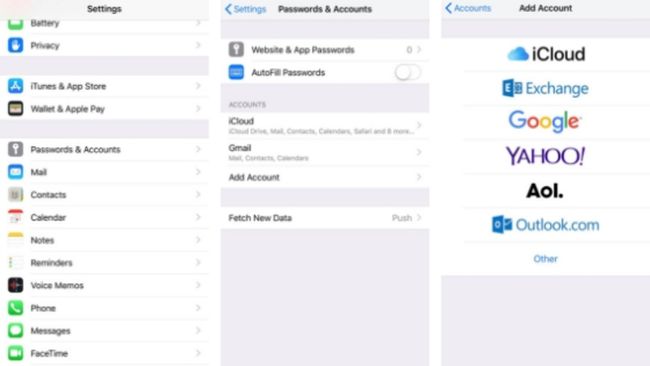
-
Zadejte e-mailovou adresu spojenou s vaším účtem Google, vyberte dalšía poté zadejte své heslo. Vybrat další.
Pokud používáte dvoufázové ověření, zadejte místo běžného hesla heslo aplikace.
Otevřete na svém iPhonu aplikaci Kalendář, abyste viděli své události Kalendáře Google a Outlooku.
